هل تريد ذلك بسرعة وفعالية؟تغيير ملف PCX إلى JPGيشرح هذا البرنامج التعليمي خيارات العمل عبر الإنترنت وخارجه، بما في ذلك خدمات الويب المجانية وتطبيقات سطح المكتب المتقدمة. سيتم الكشف عن تقنيات وخوارزميات تصوير متقدمة لتحسين ملفات PCX بسهولة. ستتعلم نصائح وحيلًا لضغط ملفات الصور وتقليصها وتبسيطها وجعلها جاهزة للمشاركة. جميع الخيارات مناسبة لجميع المستخدمين، وتضمن جودة صورة عالية عبر جميع الأجهزة والمنصات. ستحصل على الحرية والمرونة لاختيار الحلول المثالية.
الجزء الأول. لماذا تحويل PCX إلى JPG؟
من المفيد أولاً التفكير في سبب كون تحويل ملفات PCX إلى JPG هو الحل الأمثل عادةً. يُعد JPG أحد أشهر تنسيقات الصور، ويوفر المزايا التالية:
1. مقبولة على نطاق واسع: يتم دعم JPG من قبل جميع الأجهزة وأنظمة التشغيل والتطبيقات تقريبًا.
2. الحجم المخفض: قد يستغرق تحميل صور PCX وقتًا طويلاً نظرًا لتخزينها على الجهاز. يُحل تنسيق JPG هذه المشكلة بفضل حجمه الأصغر.
3. الجودة البصرية: كفاءة الضغط مع الحفاظ على الوضوح الجيد.
على النقيض من ذلك، على الرغم من قدرة ملفات PCX على الحفاظ على جودة صورة ممتازة، إلا أنها تعاني من عيب كبير يتمثل في حجمها الكبير ومرونتها المحدودة في الاستخدام. هناك فوائد لتحويل PCX إلى JPG، منها:
1. تحسين التحكم: تم تبسيط عملية إرسال الصور ونشرها، حيث أصبح من الممكن الآن إرسال الصور أو نشرها بسرعة.
2. وصول أفضل: سيتم فتح الملفات على أنظمة Windows وMac والهواتف المحمولة وحتى الأنظمة السحابية عبر الإنترنت دون أي مشاكل.
3. تكلفة تخزين أقل: يؤدي التخلص من الحاجة إلى التنازل عن جودة الصورة إلى توفير مساحة تخزين أكبر للصور.
ملاحظة حول JPG و JPEG: يشير كلا المصطلحين إلى تنسيق الملف نفسه. تاريخيًا، لم تكن أنظمة التشغيل القديمة تدعم الامتدادات رباعية الأحرف، مثل .jpeg، لذا أصبح .jpg هو الخيار الأمثل. كلا المصطلحين الآن قابلان للتبادل، ويمكن استخدام أي منهما.
الجزء الثاني. أسهل طريقة لتحويل ملفات PCX إلى JPG مجانًا عبر الإنترنت
إذا كنت تبحث عن طريقة سهلة لتحويل صور PCX إلى JPG، AVide محول الصور يُعدّ هذا أحد أبسط الخيارات المتاحة. إنه مثال لأداة مجانية عبر الإنترنت لا تحتاج إلى تنزيل، وتعمل بالكامل في المتصفح، وتوفر مجموعة متنوعة من أنواع الملفات المدعومة. من تحويل صورة واحدة إلى معالجة دفعات، كل شيء بسيط وسريع.
- قم بتحويل ملفات PCX المتعددة إلى JPG دفعة واحدة، مما يوفر الوقت والجهد.
- لا يتطلب الأمر أي تنزيلات أو تسجيلات؛ كل شيء يعمل مباشرة في متصفحك.
- يمكنك التعامل مع عدة ملفات PCX في وقت واحد لتسريع سير العمل.
- بالإضافة إلى JPG، يمكنك أيضًا التحويل إلى PNG وGIF.
- يضمن معالجة صورك دون فقدان ملحوظ للجودة.
الخطوة 1انتقل إلى AVAide Image Converter وفي حدد تنسيق الإخراج القائمة المنسدلة، اختر JPG كمخرج.
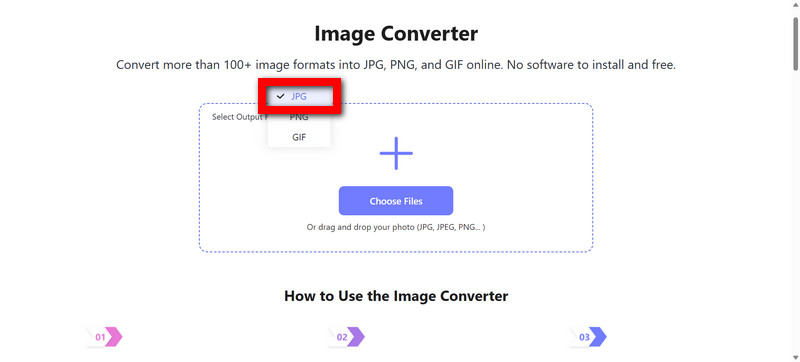
الخطوة 2انتقل إلى مجلدات PCX وانقر فوق اختر الملفاتأو يمكنك أيضًا سحب الصور وإفلاتها في المنطقة المحددة. يتيح لك هذا تحميل عدة ملفات دفعة واحدة.
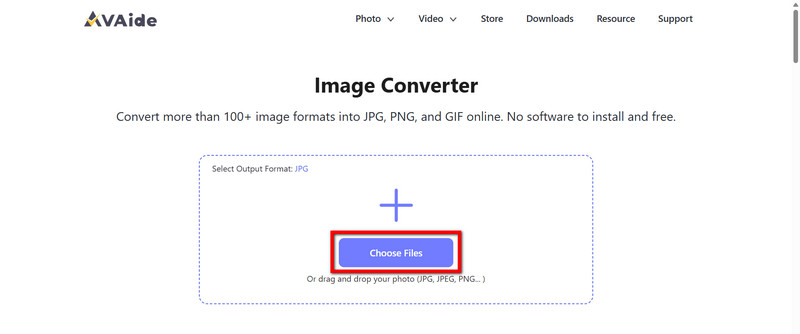
الخطوه 3يتم تحويل ملفات PCX تلقائيًا إلى صور JPG. العملية بأكملها سهلة وبسيطة، والتحويل سريع، وينتهي في ثوانٍ في معظم الحالات.
الخطوة 4إذا كنت تريد حفظ الملفات الفردية، انقر فوق تحميل؛ بالنسبة للملفات المتعددة، اختر تحميل الكل للحصول على ملف ZIP. ابحث عن الملفات المستخرجة إذا لزم الأمر.
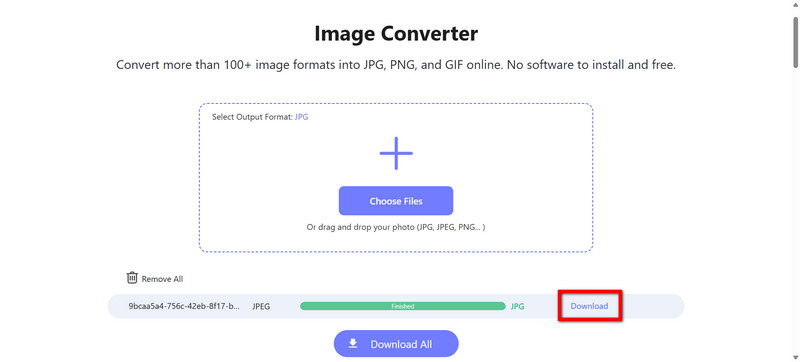
الجزء 3. كيفية تحويل ملف PCX إلى JPG باستخدام IrfanView
IrfanView هو عارض صور وبرنامج أساسي لتحرير الصور لنظام ويندوز. إنه مجاني وخفيف الوزن، مما يجعله مريحًا للغاية. كما أنه يحتوي على ميزات تحويل، ويعمل مع أنواع صور متعددة، مثل PCX وJPG أو حتى RAF إلى JPG. إنه مثالي للتحويلات السريعة وغير المتصلة بالإنترنت.
الخطوة 1للبدء، قم بالتنزيل والتثبيت من الموقع الرسمي.
الخطوة 2بعد ذلك، افتح التطبيق وقم بتحميل ملف PCX.
الخطوه 3ستحتاج إلى حفظه بصيغة JPG. انتقل إلى الملف وحدد حفظ باسم لفتح خيارات الحفظ.
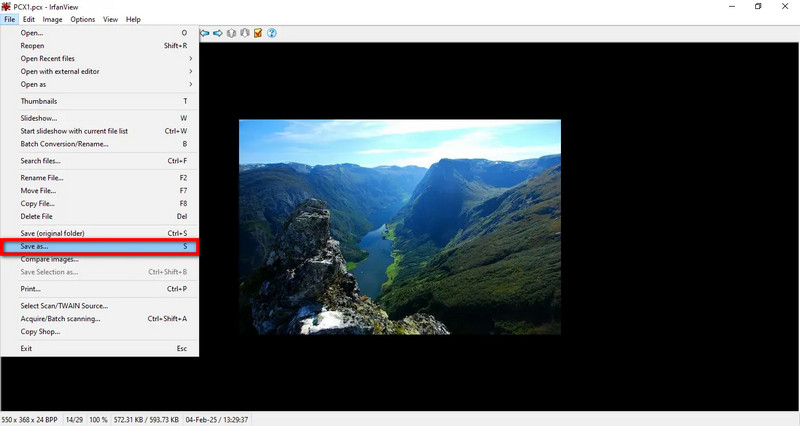
الخطوة 4يختار JPG - JPEG الملفات من القائمة المنسدلة كإخراج.
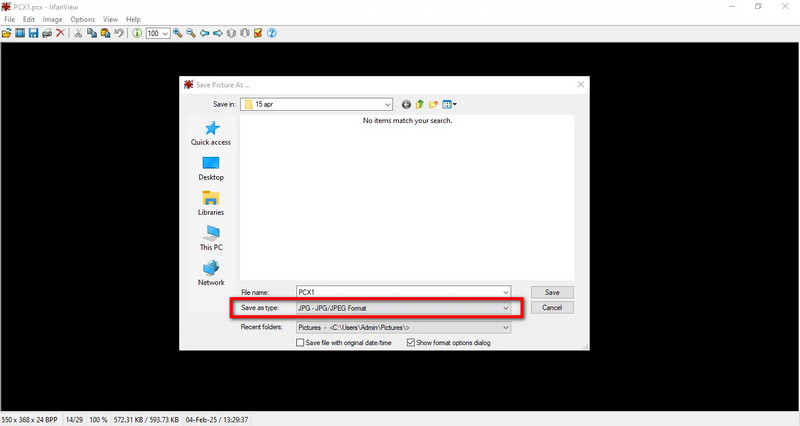
الخطوة الخامسةتغيير جودة الصورة حسب تفضيلاتك.
الخطوة 6يضعط يحفظ لإنهاء التحويل.
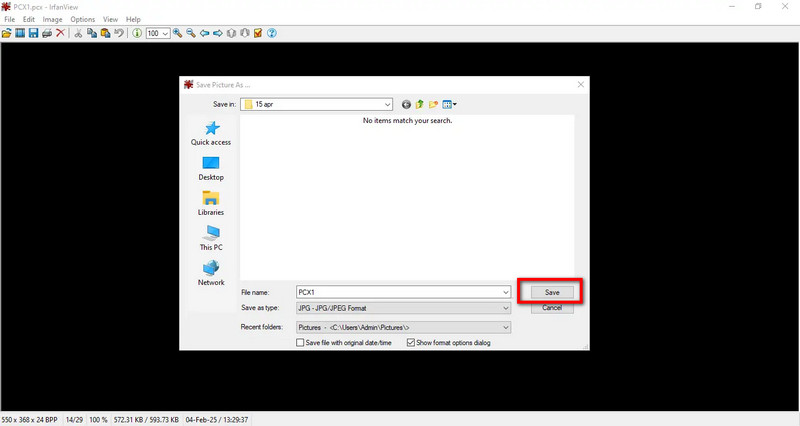
الجزء 4. كيفية تحويل ملفات PCX إلى JPG على نظام Mac باستخدام Preview
يمكن لمستخدمي ماك استخدام تطبيق Preview لتحويل ملفات PCX إلى JPG، فهو مدمج في نظام التشغيل. يتيح التطبيق حفظ الملف بصيغة JPG مع إمكانية تعديل جودة الصورة أثناء الحفظ.
الخطوة 1افتح الملف بالنقر المزدوج عليه، وسيتم فتحه في معاينة برنامج.
الخطوة 2حدد الملف من شريط القائمة، ثم اختر الخيار يصدر من القائمة المنسدلة.
الخطوه 3ثم في صيغة القائمة المنسدلة، اختر جبيغ كتنسيق الإخراج.
الخطوة 4إذا لزم الأمر، قم بضبط شريط تمرير الجودة على جودة الصورة المفضلة لديك.

الخطوة الخامسةبعد ذلك، اختر مجلد الوجهة الذي سيتم حفظ الملف المحول فيه.
الخطوة 6أخيرًا ، انقر فوق يحفظ لإنشاء ملف JPG وتخزينه.
الجزء 5. كيفية تحويل ملف PCX إلى JPG باستخدام XnView MP
يتوفر برنامج XnView MP على أنظمة ويندوز وماك ولينكس، وهو عارض ومحول صور فعال، مع إمكانيات عرض وتحويل رائعة عبر منصات متعددة. وما يزيده تميزًا هو ميزة المعالجة الدفعية، وهي مثالية لمن يرغبون في تحويل مجموعة من ملفات PCX إلى JPG دفعة واحدة. البرنامج مجاني للاستخدام الشخصي، ويوفر ميزات مثل تغيير حجم الصورة وجودتها وإعادة تسميتها، وهو مثالي لمهام مثل التحويل. TGA إلى JPG، مما يضيف قيمة كبيرة.
الخطوة 1الخطوة الأولى هي تنزيل وتثبيت XnView MP من موقعه الرسمي.
الخطوة 2الآن، تمامًا كما هو الحال مع أي برنامج آخر، افتحه وانتقل إلى الدليل الذي يحتوي على ملفات PCX.
الخطوه 3الآن، اختر صورة أو صور PCX التي تريد تغييرها إلى تنسيقات أخرى.
الخطوة 4الآن، انقر بزر الماوس الأيمن على التحديد ومن قائمة السياق اختر تحويل إلى (أو انتقل إلى أدوات > يتحول (من القائمة العلوية).
الخطوة الخامسةيختار JPG - JPEG الملفات من القائمة المنسدلة لتنسيق الإخراج في نافذة التحويل.
الخطوة 6قم بتغيير الجودة أو قيمة تغيير الحجم وفقًا لما تريده.
الخطوة 7حدد المجلد أو الدليل الذي تريد تخزين الصور المحولة فيه.
الخطوة 8انقر فوق يتحول وانتظر بعض الوقت حتى يتم معالجته.
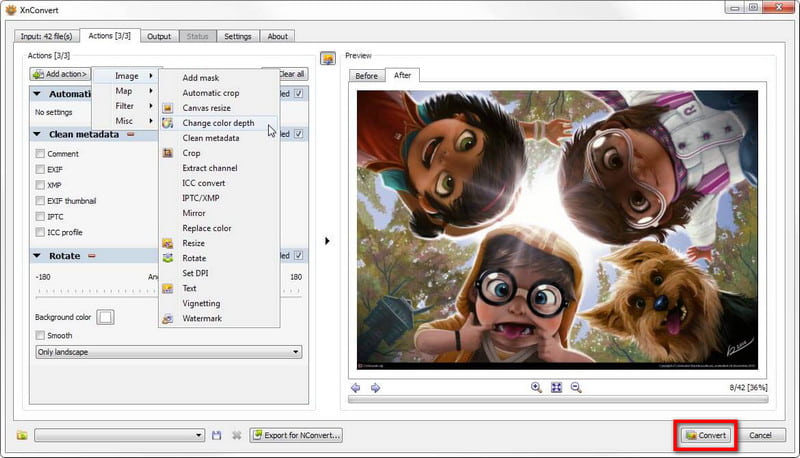
وجود ملف محول PCX إلى JPG عبر الإنترنت مفيد لضغط ملفات الصور، ويُسهّل مشاركتها بفعالية وسرعة عبر جميع الأجهزة. خدمات مجانية عبر الإنترنت، وتطبيقات مدمجة، وتطبيقات احترافية، متاحة لجميع المستخدمين. ما عليك سوى اختيار الطريقة الأنسب وشاهد روعة الصورة تتكشف. صورك جاهزة في لحظة.

يمكنك بسهولة تحويل صورتك من أي تنسيق صورة إلى تنسيق JPG أو PNG أو GIF الشهير دون فقدان الجودة.
معالجة الآن



